Bilety i karnety » FAQ
KONTO KIBICA
Jak założyć konto?
- Krok 1. Wejdź na stronę bilety.arka.gdynia.pl.
- Krok 2. W prawym górnym rogu kliknij ikonkę “ZAŁÓŻ KONTO”
- Krok 3. Podaj swój numer PESEL lub numer dokumentu potwierdzającego tożsamość (np. jeżeli jesteś obcokrajowcem) i kliknij “DALEJ”.
- Krok 4. Uzupełnij dane na formularzu rejestracyjnym, utwórz hasło oraz zaakceptuj wymagane zgody. Kliknij ZAŁÓŻ KONTO.
- Krok 5. Poczekaj na kod autoryzacji SMS, który otrzymasz na podany w formularzu rejestracji numer telefonu komórkowego. Wpisz go i autoryzuj.
- Krok 6. Na podany adres e-mail zostanie wysłana wiadomość z linkiem aktywacyjnym, który należy kliknąć, aby dokończyć proces aktywacji konta. Po kliknięciu w link aktywacyjny konto użytkownika w systemie biletowym jest aktywne.
Jak założyć konto dla dziecka poniżej 13 roku życia?
UWAGA. Przed zakładaniem konta dla dziecka do lat 13 wymagane jest aktywne konto logowania utworzone przez jego opiekuna.
Założenie konta dla dziecka do lat 13 nie jest warunkiem zakupu biletu na mecz – można to też zrobić bezpośrednio z konta opiekuna.
Postępuj, jak przy zakładaniu konta.
- Krok 1. Po wypełnieniu formularza i kliknięciu „ZAŁÓŻ KONTO”, system zweryfikuje czy wiek (dzieci do lat 13) wymaga połączenia tworzonego konta z kontem opiekuna. W takim wypadku na formularzu pojawią się dodatkowe pola do uzupełnienia.
- Krok 2. Wpisz dane logowania opiekuna i kliknij „POTWIERDŹ”. Po poprawnym autoryzowaniu opiekuna postępuj dalej zgodnie z krokiem 5 tak, jak przy zakładaniu zwykłego konta.
Po zalogowaniu na swoje konto przydzielony opiekun ma podgląd na konto dziecka. W tym celu należy wejść w zakładkę:
Twoje konto -> Twoje grupy użytkowników
Dodanie dziecka do zakładki Przyjaciele i rodzina
Istnieje opcja dodania konta dziecka do 13. roku życia do listy przyjaciół i rodziny bez konieczności akceptacji zaproszenia przez dziecko. Opcja ta ułatwia dodanie dziecka do listy, zwłaszcza w przypadku, jeśli dziecko nie ma jeszcze aktywnego konta w systemie biletowym, np. z powodu braku osobistego adresu e-mail. Aby dodać konto dziecka do listy znajomych, konieczne jest podanie numeru PESEL dziecka w systemie.
Jak zalogować się do systemu?
- Krok 1. Wejdź na stronę bilety.arka.gdynia.pl.
- Krok 2. W prawym górnym rogu kliknij ikonkę “ZALOGUJ”
- Krok 3. W polu “e-mail” wpisz adres mailowy użyty przy rejestracji, w polu “hasło” wpisz ustawione przez Ciebie hasło konta.
Jak odzyskać swoje hasło w systemie?
Użyj opcji odzyskiwania hasła przy logowaniu lub:
- Krok 1. Zaloguj się na swoje konto.
- Krok 2. Kliknij swoje imię i nazwisku w górnej części strony, kliknij „OPCJE” z prawego menu i wybierz „ZMIANA HASŁA”. Postępuj zgodnie z instrukcją.
Jak zmienić hasło w systemie?
- Krok 1. Zaloguj się do profilu.
- Krok 2. Wejdź w jego edycję klikając na Imię i Nazwisko na górze ekranu.
- Krok 3. Kliknij przycisk opcje i wybierz z rozwijanego menu „Zmiana hasła”.
- Krok 4. Po podaniu dotychczasowego i nowego hasła kliknij zapisz.
Jak zmienić adres mailowy w systemie?
- Krok 1. Zaloguj się na swoje konto.
- Krok 2. Kliknij swoje imię i nazwisku w górnej części strony, kliknij OPCJE z prawego menu i wybierz EDYTUJ DANE.
- Krok 3. Na dole strony, w polu e-mail wpisz nowy adres poczty elektroniczne, a następnie przycisk z symbolem dyskietki (ZAPISZ). System dezaktywuje dostęp i wygeneruje link aktywacyjny, który przesłany zostanie na nowo podany adres e-mail.
Jak zmienić dane osobowe w systemie?
Obowiązkowych danych osobowych (imię, nazwisko, nr PESEL) nie można zmieniać samodzielnie. W przypadku konieczności zmiany tych danych prosimy o kontakt pod adresem mailowym bilety@arka.gdynia.pl.
Jak założyć konto przez obcokrajowca nieposiadającego nr PESEL?
Podczas zakładania konta w systemie bilety.arka.gdynia.pl w polu "PESEL/numer ID” należy wpisać numer paszportu lub innego ważnego dokumentu tożsamości, a następnie uzupełnić pozostałe pola, takie jak: imię, nazwisko, adres e-mail.
Ile kont mogę założyć na jeden adres e-mail?
Na jeden adres e-mail można założyć wyłącznie jedno konto kibica. Prosimy o uważne wpisywanie adresu e-mail przy zakładaniu konta.
KARNETY
Karnety na sezon 2024/2025 zostały zaimportowane i są aktywne w systemie. Aby aktywować konto w nowym systemie biletowym, należy przejść przez proces zakładania konta, tak jakbyś robił to po raz pierwszy. Nie loguj się danymi z poprzedniego systemu – utwórz nowe dane logowania:
- Krok 1. Wejdź na stronę bilety.arka.gdynia.pl
- Krok 2. W prawym górnym rogu kliknij ikonkę “ZAŁÓŻ KONTO”
- Krok 3. Podaj swój numer PESEL lub numer dokumentu stwierdzającego tożsamość (np. jeżeli jesteś obcokrajowcem) i kliknij “DALEJ”
- Krok 4. Uzupełnij dane na formularzu rejestracyjnym, utwórz hasło oraz zaakceptuj wymagane zgody. Kliknij ZAŁÓŻ KONTO.
- Krok 5. Poczekaj na kod autoryzacji SMS, który otrzymasz na podany w formularzu rejestracji numer telefonu komórkowego. Wpisz go i autoryzuj.
- Krok 6. Na podany adres e-mail zostanie wysłana wiadomość z linkiem aktywacyjnym, który należy kliknąć, aby dokończyć proces aktywacji konta. Po kliknięciu w link aktywacyjny konto użytkownika w systemie biletowym jest aktywne.
Karnet dostępny jest w zakładce Twoje Konto.
Jak Kupić karnet?
- Krok 1. LOGOWANIE DO SYSTEMU i WYBÓR MIEJSCA
Zaloguj się do systemu lub załóż nowe konto, klikając odpowiednio “LOGOWANIE” lub “ZAŁÓŻ KONTO”, wybierz karnet, z mapy stadionu wybierz trybunę, sektor, a następnie miejsce, które chcesz zająć.
- Krok 2. UZUPEŁNIJ DANE
Wprowadź dane wszystkich osób, dla których kupujesz karnet (numer PESEL, a w przypadku obcokrajowców inny numer identyfikacyjny, np. numer paszportu). Jeśli po wpisaniu numeru PESEL imię i nazwisko kibica nie zostaną uzupełnione automatycznie, kliknij przycisk „Uzupełnij dane użytkownika”. Jeżeli posiadasz voucher lub kod rabatowy, dodaj go do karnetu.
- Krok 3. WYBIERZ ZNIŻKI I SPOSÓB DOSTARCZENIA KARNETU
Formę karnetu należy wybrać na etapie zakupu, nie ma możliwości zmiany formy karnetu po płatności. Są dostępne dwie formy karnetu:
Karnet elektroniczny – w formacie PDF do wydruku lub wyświetlania na telefonie.
Karnet plastikowy – karnet w formie plastikowej karty, w tym przypadku doliczana jest kwota 15 PLN do ceny karnetu.
- Krok 4. PODSUMOWANIE TRANSAKCJI I OPŁATA
Kliknij w przycisk podsumowania transakcji. Upewnij się, że zamawiasz odpowiednią liczbę karnetów, cena jest prawidłowa i kliknij "Realizuj". Opłać zamówienia za pośrednictwem serwisu AUTOPAY. UWAGA: Zamówienie należy opłacić od razu, miejsca nieopłacone w przeciągu 15 minut zwalniają się i są dostępne dla innych Kibiców.
Karnet dostępny jest w zakładce Twoje Konto.
Czy po zakupie karnetu mogę zmienić miejsce na stadionie?
Z poziomu konta kibica możliwa jest tylko zmiana miejsca na wybrany mecz. Zmiana miejsca jest możliwa do dnia poprzedzającego mecz.
- Krok 1. Zaloguj się na swoje konto w systemie biletowym. Korzystaj z rozwijanego menu znajdującego się w prawej górnej części strony (szary trójkąt obok nazwiska) i wybierz zakładkę „Twoje dane”.
W połowie strony widoczny jest posiadany przez Ciebie karnet. Otwórz go poprzez ikonkę ze znakiem strzałki w prawym dolnym rogu.
Kliknij przycisk „Zmień miejsce” przy nazwie meczu, podczas którego chcesz zająć inne miejsce niż zwykle. Miejsce na pozostałe mecze wchodzące w skład karnetu nie zmieni się.
- Krok 2. Z mapy stadionu wybierz interesujące Cię nowe miejsce i przejdź dalej.
Jeśli nowe miejsce znajduje się w tej samej kategorii cenowej, co poprzednie – operacja jest bezpłatna, natomiast jeżeli chcesz przenieść się do strefy, w której bilety są droższe, wymagane będzie uregulowanie różnicy w cenie za pomocą jednej z dostępnych form płatności.
- Krok 3. Przejdź do podsumowania transakcji poprzez kliknięcie przycisku z wizualizacją koszyka sklepowego, a następnie użyj przycisku „Realizuj”. Po sfinalizowaniu transakcji zobaczysz na swoim koncie w systemie biletowym nowy bilet. Wydrukuj lub wyślij nowy bilet SMS-em na swojego smartfona.
UWAGA: Istnieje tylko jedna możliwość zmiany miejsca na mecz
Czy mogę zakupić karnet dla innej osoby?
Tak, można to zrobić zarówno online, jak i w stacjonarnych punktach sprzedaży. W obu przypadkach należy podać nr PESEL, imię oraz nazwisko znajomego.
ZAKUP BILETÓW
Jak zakupić bilet?
- Krok 1. LOGOWANIE DO SYSTEMU I WYBÓR MIEJSCA:
Zaloguj się do systemu lub załóż nowe konto klikając odpowiednio “LOGOWANIE” lub “ZAŁÓŻ KONTO”, następnie wybierz interesujące Cię wydarzenie. Z mapy stadionu wybierz trybunę, sektor, a następnie miejsce, które chcesz zająć.
- Krok 2. UZUPEŁNIJ DANE:
Wprowadź dane wszystkich osób, dla których kupujesz bilety (numer PESEL, a w przypadku obcokrajowców inny numer identyfikacyjny, np. numer paszportu). Jeśli po wpisaniu numeru PESEL, imię i nazwisko kibica nie zostanie uzupełnione automatycznie, kliknij przycisk „Uzupełnij dane użytkownika”. Jeżeli posiadasz voucher lub kod rabatowy dodaj go do biletu.
- Krok 3. ZATWIERDŹ CENĘ I SPOSÓB DOSTAWY BILETU:
Najkorzystniejsza cena przypisywana jest automatycznie, pośród dostępnych dla Kibica wariantów biletów. Bilet dostarczany jest w formie elektronicznego pliku pdf do samodzielnego wydruku. Po dokonaniu transakcji istnieje także możliwość otrzymania go poprzez link wysłany w wiadomości SMS.
- Krok 4. PODSUMOWANIE TRANSAKCJI I OPŁATA:
Kliknij w przycisk podsumowania transakcji. Upewnij się, że zamawiasz odpowiednią ilość biletów i że cena jest prawidłowa i kliknij "Realizuj". Opłać zamówienia za pośrednictwem serwisu AUTOPAY.
UWAGA: Zamówienie należy opłacić od razu, miejsca nieopłacone w przeciągu 15 minut, zwalniają się i są dostępne dla innych Kibiców.
Czy muszę posiadać konto kibica, aby kupić dla siebie bilet on-line?
Do zakupu biletu online dla siebie, należy posiadać konto kibica lub może to zrobić Twój znajomy, który ma aktywne konto i posiada Twoje dane (imię, nazwisko PESEL/numer ID)
Czy można zmienić dane na bilecie?
Tak, zmiana danych na bilecie jest możliwa do dnia poprzedzającego mecz.
- Krok 1. Zaloguj się na swoje konto i kliknij swoje imię i nazwisko w górnej części strony.
- Krok 2. W sekcji Bilety widzisz wszystkie aktywne i zakupione przez Ciebie bilety na nadchodzące wydarzenie.
- Krok 3. Wybierz bilet, do którego chcesz zmienić dane i otwórz go poprzez ikonkę ze znakiem strzałki w prawym, dolnym rogu. Kliknij przycisk „Przekaż bilet”, który znajduje się pod szczegółami biletu.
- Krok 4. Podaj numer PESEL osoby, której chcesz przekazać swój bilet. Jeśli kategoria cenowa pozostaje taka sama lub jest niższa, operacja jest bezpłatna. W przypadku różnicy w cenie, np. zmiana biletu z dziecka na osobę dorosłą konieczna będzie dopłata, której będziesz mógł dokonać w dalszym etapie.
- Krok 5. Przejdź do podsumowania transakcji poprzez kliknięcie w przycisk z wizualizacją koszyka sklepowego, a następnie użyj przycisku „Realizuj”. Po sfinalizowaniu transakcji zobaczysz na swoim koncie w systemie biletowym nowy bilet.
Czy można zmienić miejsce po zakupie biletu?
Tak, zmiana miejsca na bilecie jest możliwa do dnia poprzedzającego mecz.
- Krok 1. Zaloguj się na swoje konto i kliknij swoje imię i nazwisko w górnej części strony.
- Krok 2. W sekcji Bilety widzisz wszystkie aktywne i zakupione przez Ciebie bilety na nadchodzące wydarzenie.
- Krok 3. Wybierz bilet do którego chcesz zmienić dane i otwórz go poprzez ikonkę ze znakiem strzałki w prawym, dolnym rogu.
Kliknij przycisk „Przekaż bilet”, który znajduje się pod szczegółami biletu.
- Krok 4. Z mapy stadionu wybierz interesujące Cię nowe miejsce i przejdź dalej.
Jeżeli chcesz się przenieść do strefy, w której bilety są droższe, wymagane będzie dodatkowo uregulowanie różnicy w cenie za pomocą jednej z dostępnych form płatności.
- Krok 5. Przejdź do podsumowania transakcji poprzez kliknięcie w przycisk z wizualizacją koszyka sklepowego, a następnie użyj przycisku „Realizuj”. Po sfinalizowaniu transakcji zobaczysz na swoim koncie w systemie biletowym nowy bilet.
UWAGA: Istnieje tylko jedna możliwość zmiany miejsca na mecz
Jestem obcokrajowcem bez numeru PESEL,czy mogę kupić bilet online?
Tak, osoba nie posiadająca numeru PESEL może założyć konto i kupić bilet lub poprosić o to innego Kibica, który posiada konto.
Czy mogę kupić bilet dla znajomego ze swojego konta kibica?
Tak, można to zrobić zarówno online, jak i w stacjonarnych punktach sprzedaży. W obu przypadkach należy podać nr PESEL, imię oraz nazwisko znajomego.
Dodanie znajomego do zakładki Przyjaciele i rodzina
Istnieje opcja dodania konta osoby dorosłej do listy przyjaciół i rodziny jednak wymaga to mailowej akceptacji ze strony dodawanego użytkownika. Aby dodać konto do listy znajomych, konieczne jest podanie numeru PESEL w systemie.
Ile biletów maksymalnie mogę kupić w jednej transakcji?
W jednej transakcji można zakupić maksymalnie 20 biletów W przypadku chęci zakupu większej ilości biletów musisz utworzyć nową transakcję.
Jak wykorzystać kod rabatowy/voucher?
- Krok 1. Wejdź na stronę bilety.arka.gdynia.pl
- Krok 2. Zaloguj się na swoje konto w systemie biletowym.
- Krok 3. Wybierz interesujący Cię mecz, klikając przycisk “KUP BILET” przy jego nazwie
- Krok 4. Z mapy stadionu wybierz trybunę, sektor, a następnie miejsce, które chcesz zająć.
- Krok 5. Uzupełnij dane osoby, dla której kupujesz bilet (nr PESEL, imię i nazwisko)
- Krok 6. Numer kodu rabatowego wpisz w pole “Użyj Voucher” widoczne pod każdym z kupowanych biletów, który zredukuje cenę o odpowiedni poziom rabatu.
- Krok 7. Przejdź do podsumowania, aby zrealizować transakcję.
- Krok 8. Pobierz bilety.
Kody rabatowe można również wykorzystać w stacjonarnych punktach sprzedaży.
Jak skorzystać ze zniżki Honorowego Dawcy Krwi?
Ze zniżki dla Honorowych Dawców Krwi I i II stopnia może skorzystać osoba posiadająca legitymację HDK. Aby aktywować zniżkę, konieczne jest osobiste zgłoszenie się do punktu stacjonarnego i okazanie legitymacji w celu weryfikacji. Po jej potwierdzeniu pracownik punktu doda stosowną adnotację w systemie, co pozwoli na zakup biletów online z uwzględnieniem zniżki przy kolejnych transakcjach.
Jak zakupić bilet dla osoby niepełnosprawnej?
Osoby z orzeczeniem o niepełnosprawności mogą kupić bilety ulgowe na specjalnie przystosowane miejsca w sektorach J23 i VIP, z dodatkową pomocą i opieką stewardów. Zniżka przysługuje także opiekunowi. Aby skorzystać ze zniżki, należy osobiście zgłosić się do punktu stacjonarnego i okazać dokument potwierdzający stopień niepełnosprawności. Po weryfikacji pracownik doda odpowiednią adnotację w systemie, co umożliwi zakup biletów online z uwzględnieniem zniżki przy kolejnych transakcjach.
Czy istnieje możliwość rezerwacji miejsc?
Nie ma możliwości rezerwacji miejsc.
Jak skorzystać z promocji bilet za 1 PLN?
Z tej opcji Kibic może skorzystać, jeżeli wybiera się pierwszy raz na mecz oraz wyrazi zgody marketingowe. Taki bilet można kupić TYLKO w PUNKCIE STACJONARNYM.
Czy jest możliwość zwrotu zakupionego biletu?
Zgodnie z warunkami sprzedaży, akceptowanymi w regulaminie podczas zakupu, biletów nie można zwracać.
FAKTURY
Czy mogę otrzymać fakturę VAT za zakup dokonany na stronie bilety.arka.gdynia.pl?
Tak, fakturę można zamówić podczas zakupu biletów on-line. W tym celu należy po podsumowaniu transakcji wybrać opcję „Chcę otrzymać fakturę” oraz uzupełnić wymagane dane. Faktura za zakupione bilety będzie możliwa do pobrania po zrealizowaniu transakcji z konta, z którego dokonano zakupu: logowanie -> lista transakcji -> szczegóły transakcji -> wyświetl fakturę.
Jeżeli faktura nie zostanie zamówiona w momencie zakupów, można ją wygenerować w określonym terminie po zrealizowaniu transakcji: logowanie -> lista transakcji -> szczegóły transakcji -> wygeneruj fakturę. Po uzupełnieniu danych i wygenerowaniu faktury, dostępna jest ona do pobrania po wejściu w szczegóły danej transakcji.
Jak otrzymać fakturę VAT przy zakupie biletu w kasie biletowej?
Przy transakcjach dokonywanych w kasach biletowych chęć otrzymania faktury prosimy zgłaszać kasjerom przed rozpoczęciem zakupu. Od 1 stycznia 2020 roku nie ma możliwości wystawienia faktury do paragonu w późniejszym terminie, jeżeli nie będzie on zawierał numeru NIP nabywcy.
Czy kupując bilet/karnet w dowolnym punkcie stacjonarnym również otrzymam fakturę?
Tak. Chęć otrzymania faktury należy zgłosić podczas zakupu w punkcie partnerskim.
Zakupiłem kilka biletów/karnetów w jednej transakcji. Czy mogę otrzymać fakturę tylko za jeden z nich?
Faktura obejmuje całą transakcję.
BILET DRUKOWANY I MOBILNY
Kupiłem bilet do samodzielnego wydruku, ale nie mam drukarki, co zrobić?
Bilet kupiony w formie PDF do samodzielnego wydruku można także okazać na telefonie podczas wejścia. Możesz też zalogować się do systemu biletowego i wysłać bilet smsem lub do aplikacji „wallet” na swój numer telefonu.
Co to jest bilet mobilny?
Bez drukowania – na mecz przychodzisz jedynie ze swoim smartfonem. Pozwala na szybkie i łatwe przesłanie biletu do przyjaciół, rodziny, nawet na kilka minut przed rozpoczęciem spotkania. Zmniejsza ryzyko zgubienia, zapomnienia czy kradzieży biletów.
Bilet sms. Jak go wysłać?
- Krok.1. Kup bilet na mecz z metodą dostarczenia “Wydruk samodzielny/Bilet mobilny”
- Krok.2. Wejdź w szczegóły biletu i wybierz przycisk “BILET MOBILNY”.
- Krok.3. Zaznacz opcję “BILET SMS”, wpisz swój numer telefonu (9 cyfr bez numeru kierunkowego) i kliknij “WYŚLIJ SMS”. Aby od razu otworzyć bilet - bez wysyłania go SMS-em, możesz również zeskanować QR code lub skopiować link.
- Krok.4. Na podany w kroku 3 numer telefonu zostanie wysłana wiadomość z linkiem do biletu. Po kliknięciu w link wyświetli się bilet z kodem kreskowym, który uprawnia do wejścia na stadion.
Czy można wysłać bilet SMS drugiej osobie?
Oczywiście, wystarczy podać numer telefonu osoby, do której chcemy wysyłać link z biletem.
Zakupiłem kilka biletów w jednej transakcji. Czy mogę wysłać wszystkie bilety w jednym SMS-ie?
Poprzez SMS możesz przesyłać bilety z całej transakcji lub wybrany bilet z transakcji wielobiletowej.
|
|







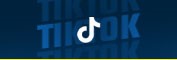











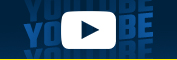
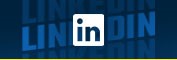


























 Copyright Arka Gdynia
Copyright Arka Gdynia